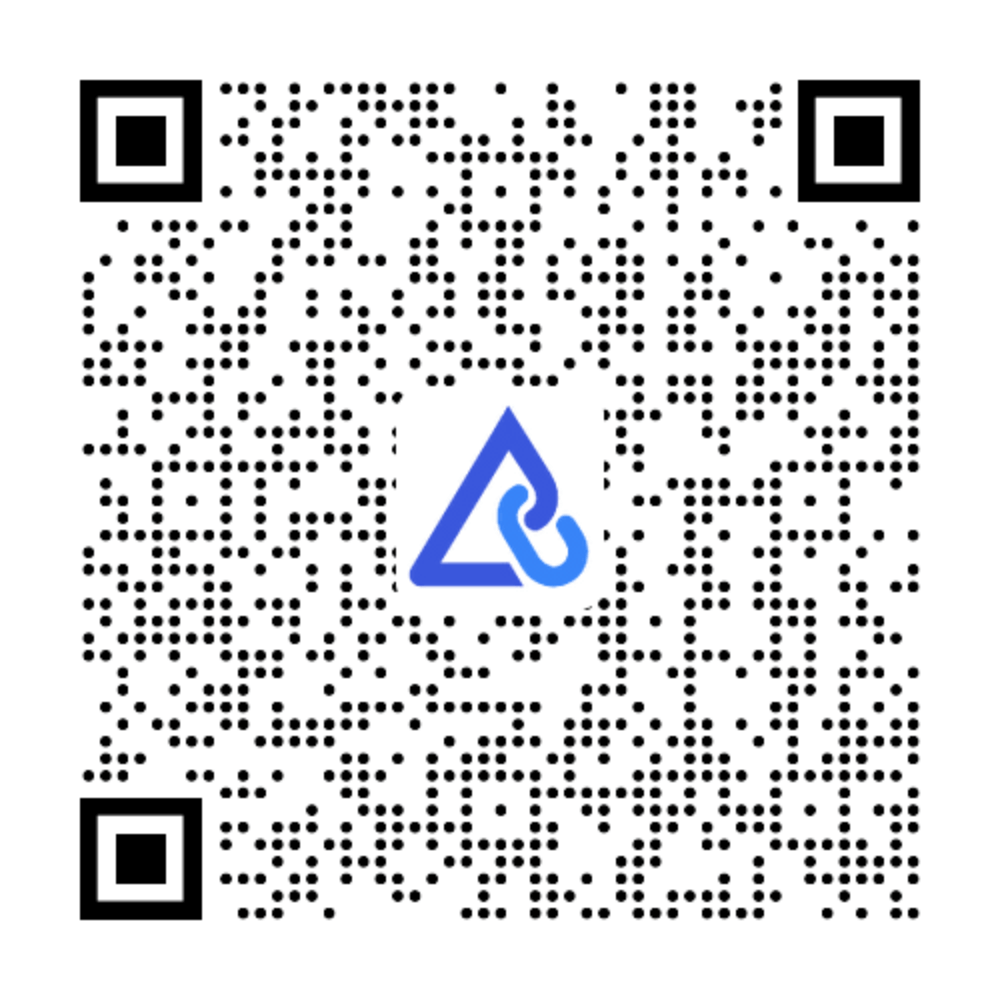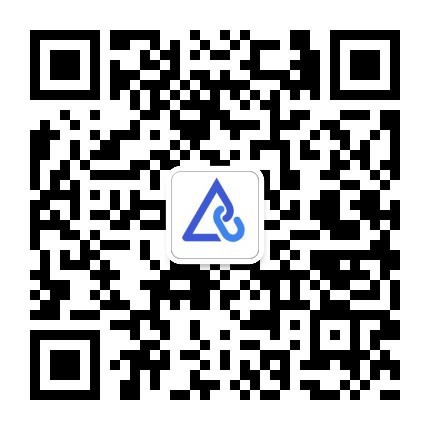普通短链
活码系统
随机短链
跳转微信小程序
更多
这么把word做成二维码
更新时间:2025-1-14 01:00:15 作者:爱短链
将Word文档转换成二维码有多种方法,以下是一些常见且实用的步骤:
一、使用Word内置功能(适用于较新版本)
- 打开Word文档:首先,打开你想要转换成二维码的Word文档。
- 点击插入:在Word的菜单栏中,找到并点击“插入”选项。
- 选择二维码:在“插入”菜单中,寻找“功能图”或类似选项,并点击“更多”以展开更多选项。在展开的菜单中,找到并点击“二维码”。
- 输入内容:在弹出的“插入二维码”对话框中,选择二维码要绑定的信息格式(如文本、名片、WiFi、电话等),并输入你想要绑定的内容,比如网址链接或文本信息。
- 个性化设置:根据需要,你可以通过对话框中的设置项对二维码进行个性化设置,如选择颜色、嵌入Logo、调整图案样式等。
- 生成并插入:设置好之后,点击“确定”按钮,二维码就会生成并插入到Word文档中。此时,你可以将文档保存并分享,他人扫描二维码即可查看或获取文档内容。
二、使用WPS Office的Word版本
- 打开WPS Word:确保你的电脑上安装了WPS Office,并打开需要生成二维码的Word文档。
- 点击插入选项卡:在WPS Word的菜单栏中,点击“插入”选项卡。
- 选择二维码:在“插入”选项卡中,找到并点击“功能图”按钮的下拉箭头,选择“二维码”。
- 输入内容并选择类型:在弹出的“插入二维码”对话框中,选择二维码的类型(如文本、名片、Wifi、电话等),并输入你想要创建的内容。
- 设置二维码样式:WPS Word还提供了二维码的样式设置,如颜色、嵌入图片或文字、图案样式等,你可以根据自己的需求进行设置。
- 插入二维码:完成设置后,点击确定,即可在Word文档中插入生成的二维码。
三、使用在线转换工具
- 访问在线转换工具网站:在浏览器中打开一个可信赖的在线转换工具网站,如“八木屋二维码生成器”、“二维码在线生成器”等。
- 上传Word文档:按照网站提示,上传需要转换成二维码的Word文档。部分网站可能对上传的文件大小有限制,请根据实际情况选择。
- 生成二维码:选择所需的二维码样式和设置,然后点击“生成”按钮,即可得到转换后的二维码图片。
- 下载或分享二维码:将生成的二维码图片下载到本地,或直接通过网站提供的分享功能分享给他人。
四、使用手机扫描工具或专业软件
- 打开扫描工具或软件:在手机中打开相应的扫描工具(如“WPS Office”、“QQ扫描”等)或专业二维码生成软件(如“QR Code Studio”、“iqr码生成器”等)。
- 选择文档转换功能:在扫描工具或软件中找到并选择文档转换或二维码生成的相关功能。
- 上传或选择Word文档:按照工具或软件提示,上传或选择需要转换成二维码的Word文档。
- 生成并分享二维码:工具或软件会自动生成文档的二维码,并提供分享功能。你可以直接将其分享给他人,或使用手机扫描工具扫描二维码以查看文档内容。
无论使用哪种方法,都应注意选择可信赖的工具和网站,以确保个人信息和数据的安全。同时,生成的二维码应具有良好的可识别性,以便他人能够顺利扫描并查看文档内容。